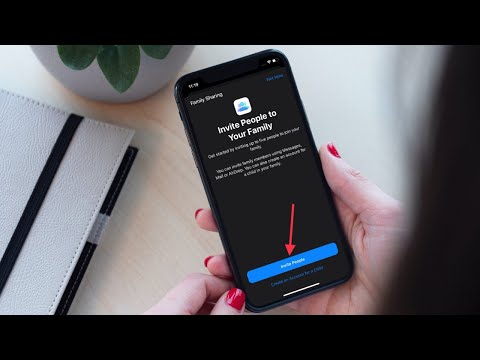
विषय
- कैसे एक परिवार के सदस्य को iCloud संग्रहण में जोड़ें
- कैसे स्वीकार करें iCloud परिवार साझा करने के लिए आमंत्रित करें
- लॉक स्क्रीन पर पुराने संदेश देखें
यह आपको दिखाएगा कि ICloud स्टोरेज को iOS 11 में परिवार के किसी सदस्य के साथ कैसे साझा किया जाए। अब आपको अपने परिवार के प्रत्येक सदस्य के लिए iCloud स्टोरेज प्लान खरीदने की आवश्यकता नहीं है, और आप परिवार के सदस्यों को जोड़कर काफी पैसा बचा सकते हैं एक साझा iCloud संग्रहण योजना के लिए।
यहां तक कि अगर आप पहले से ही परिवार साझाकरण का उपयोग करके अपने परिवार के सदस्यों के साथ खरीदारी, संगीत या अपना स्थान साझा करते हैं, तो आपको आईक्लाउड स्टोरेज साझाकरण चालू करना होगा और सुनिश्चित करना होगा कि सभी को आपके खाते में जोड़ा जाए।
आप केवल 200GB या उच्चतर योजनाओं पर iCloud स्टोरेज साझा कर सकते हैं। तो आपको इस शेयरिंग फीचर का उपयोग करने के लिए $ 2.99 से $ 9.99 प्रति माह का भुगतान करना होगा। 50GB योजना साझा नहीं की जा सकती। यदि आपके परिवार में कोई भी 200GB स्तर पर iCloud स्टोरेज का उपयोग कर रहा है तो यह स्टोरेज को साझा करने के लिए समझ में आता है।
कैसे एक परिवार के सदस्य को iCloud संग्रहण में जोड़ें
आप अपने आईक्लाउड स्टोरेज फैमिली शेयर में एक सदस्य को बहुत जल्दी जोड़ सकते हैं, खासकर यदि वे पहले से ही iOS 11 पर आपके परिवार का हिस्सा हैं। यदि आपको अपने परिवार में एक सदस्य जोड़ने की जरूरत है, तो इस गाइड का उपयोग करके परिवार को iPhone और iPad पर साझा करना ।

आईओएस 11 में फैमिली शेयरिंग के साथ आईक्लाउड स्टोरेज साझा करें।
यहाँ क्या करना है परिवार के सदस्यों के साथ आईक्लाउड स्टोरेज साझा करना;
- को खोलो सेटिंग्स ऐप अपने प्राथमिक उपकरण पर।
- Apple ID पर टैप करें अपने फोटो के साथ सबसे ऊपर।
- खटखटाना परिवार साझा करना.
- खटखटाना iCloud संग्रहण
- ICloud स्टोरेज शेयरिंग को चालू करें शेयर संग्रहण योजना का दोहन
- आमंत्रण भेजें पर टैप करें
- IMessage भेजें उन्हें यह बताने के लिए कि वे आपके भंडारण को साझा कर सकते हैं।

अपने परिवार के सदस्यों को निमंत्रण भेजें।
यहां से उन्हें भंडारण साझा करने के निमंत्रण को स्वीकार करने की आवश्यकता होगी। आपकी फ़ाइलें और आपके फ़ोटो सभी अलग-अलग रखे गए हैं, लेकिन अब आप प्राथमिक आयोजक के रूप में देख सकते हैं कि हर कोई कितना संग्रहण का उपयोग कर रहा है।
कैसे स्वीकार करें iCloud परिवार साझा करने के लिए आमंत्रित करें
अन्य उपकरणों पर आपके परिवार के सदस्यों को इसकी आवश्यकता होगी संदेश खोलें, iCloud आमंत्रण पर टैप करें और फिर Accept पर टैप करें अपने हिस्से में शामिल होने के लिए।
आप अन्य उपयोगकर्ताओं के साथ साझा करने में सक्षम हो सकते हैं जो अभी तक iOS 11 पर नहीं हैं। हम इसका परीक्षण कर रहे हैं और जब हम iCloud परिवार साझाकरण का उपयोग कर सकते हैं, तो हमें निश्चित रूप से पता होने पर यह अपडेट हो जाएगा। Apple ने iOS 8 के साथ फैमिली शेयरिंग की शुरुआत की, इसलिए यह कई डिवाइसों के लिए उपलब्ध है।
31 iOS 11 टिप्स और ट्रिक्स जो आप नहीं जानते होंगे

































